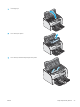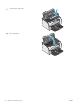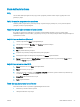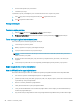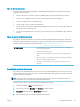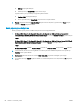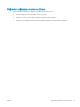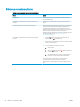HP LaserJet Pro M11-M13 - User Guide
●
HP toner kartuşlarının parça numaraları
●
Yazdırılan sayfa sayısı
Yapılandırma sayfası yazdırıldığında yazıcı sarf malzemeleri durumu sayfasını da yazdırır.
1. Hazır ışığı yanıp sönmeye başlayana kadar İptal düğmesini basılı tutun.
2. İptal düğmesini serbest bırakın.
Yazıcıyı temizleyin
Temizleme sayfası yazdırma
1. EWS'nin Bilgiler sekmesinde Bilgi Sayfalarına Yazdır öğesine tıklayın.
2. Temizleme Sayfası Yazdır bölmesinde bir temizleme sayfası yazdırmak için Yazdır öğesine tıklayın.
Toner kartuşunu görsel olarak denetleme
Her toner kartuşunu bu adımları uygulayarak denetleyin.
1. Toner kartuşunu yazıcıdan çıkarın.
2. Bellek yongasının hasar görüp görmediğini denetleyin.
3. Yeşil görüntüleme tamburunun yüzeyini inceleyin.
DİKKAT: Görüntü tamburuna dokunmayın. Görüntü tamburunun üstündeki parmak izleri yazdırmada
kalite sorunlarına yol açabilir.
4. Görüntü tamburunda herhangi bir çizik, parmak izi veya başka bir hasar görürseniz, toner kartuşunu
değiştirin.
5. Toner kartuşunu yerine takın ve sorunun giderilip giderilmediğini görmek için birkaç sayfa yazdırın.
Kağıdı ve yazdırma ortamını denetleme
Adım bir: HP özelliklerine uygun kağıt kullanma
Bazı baskı kalitesi ile ilgili sorunlar HP özelliklerini karşılamayan kağıtların kullanılmasından kaynaklanabilir.
●
Her zaman bu yazıcının desteklediği bir kağıt türü ve ağırlığı kullanın.
●
İyi kalitede, kesik, kertik, yırtık, lekeli, gevşek parçacıklı, tozlu, kırışık, boşluklu, zımba telli ve kenarları kıvrık
veya bükülmüş olmayan kağıt kullanın.
●
Daha önce üzerine yazdırılmamış kağıt kullanın.
●
Yaldız gibi metal malzeme içermeyen kağıtlar kullanın.
●
Lazer yazıcılarda kullanılmak üzere tasarlanmış kağıt kullanın. Yalnızca Inkjet yazıcılarda kullanılmak için
tasarlanmış kağıt kullanmayın.
●
Aşırı pürüzlü olmayan kağıt kullanın. Daha düzgün kağıt kullanmak genellikle daha iyi baskı kalitesi sağlar.
58 Bölüm 6 Sorunları çözme TRWW